• Abgelegt bei: Mehr • Bewährte Lösungen
Das Verschieben von Programmdateien ist eine relativ einfache Aufgabe, die Windows-Benutzer häufig zu erledigen gewohnt sind. Mit ein paar einfachen Schritten ist es möglich, Anwendungen und deren Inhalt auf eine andere Partition oder ein anderes Speichermedium zu migrieren, in der Regel auf andere Festplatten. Auch wenn es eine scheinbar risikofreie Aktivität ist, besteht jedoch die Möglichkeit, dass die Informationen nicht korrekt übertragen werden, daher ist es ratsam, ein Backup des Betriebssystems zu erstellen. In diesem Beitrag lernen Sie verschiedene Alternativen kennen, wie Sie Ihre Programme verschieben können und wie Sie Windows auf sichere Weise sichern können.
- Teil 1: Verschieben von Programmdateien auf ein anderes Laufwerk unter Windows
- Teil 2: Situationen zum Verschieben von Programmdateien auf ein anderes Laufwerk unter Windows
- Teil 3: Programmdateien über Wondershare UBackit sichern
- Teil 4: Verschieben von Programmdateien für mehr Speicherplatz oder bessere Leistung
Verschieben von Programmdateien auf ein anderes Laufwerk unter Windows
Das Verschieben von Programmdateien ist eine Aufgabe, mit der Sie den Ordner, in dem Ihre Programme und deren Inhalt gespeichert sind, auf eine andere Festplatte oder Partition verschieben können. Dies ist eine Aktion, die viele Benutzer regelmäßig durchführen.
Andererseits ist es unabhängig vom Zweck oder Ziel immer ratsam, eine Sicherung des Betriebssystems zu erstellen, da nach einem Windows-Fehler oder einem menschlichen Versehen die Informationen für immer verloren gehen können.
Der Verlust von Informationen beim Verschieben von Programmdateien ist häufiger, als es scheint. Wenn Sie also eine Sicherung Ihres Betriebssystems erstellen, haben Sie die Sicherheit und das Vertrauen, dass Sie im Falle eines Fehlers in der Lage sind, Ihre Daten wiederherzustellen.
Denken Sie daran, dass, egal wie einfach die Prozesse auch sein mögen, bei der Änderung oder Übertragung von Informationen (wie in diesem Fall) immer eine, wenn auch minimale, Möglichkeit besteht, dass Sie Gefahr laufen, dass diese eliminiert werden. Einige Gründe können der unglückliche Zufall sein, dass es zum Zeitpunkt der Übertragung einen Stromausfall gibt, dass es einen Fehler im Prozess gibt, dass die Quellplatte aufgrund von Arbeitsüberlastung einen Fehler hat oder sogar die Programmdateien im Moment der Verschiebung beschädigt werden.
Vielleicht klingt alles, was ich erwähnt habe, übertrieben; aber es ist nie kontraproduktiv, sich vor Augen zu halten, dass diese Möglichkeit, egal wie weit entfernt, existiert und Sie betreffen kann.
Situationen zum Verschieben von Programmdateien auf ein anderes Laufwerk unter Windows
Je nachdem, was Sie tun möchten, gibt es zwei verschiedene Situationen für das Verschieben von Programmdateien auf ein anderes Laufwerk unter Windows. Als Nächstes erkläre ich, worum es bei jedem einzelnen geht:
1. Verschieben Sie Programmdateien auf ein anderes Laufwerk auf derselben Festplatte: Diese Methode ist nützlich für Benutzer, die die Programmdateien auf eine andere Partition übertragen möchten, um Platz auf dem Laufwerk freizugeben, auf dem der Benutzer Windows installiert hat. Außerdem kann es ein Sicherheitsmechanismus sein, da, falls Sie aus irgendeinem Grund Windows formatieren oder neu installieren müssen, alle Informationen, die Sie auf den Partitionen außerhalb des Laufwerks C haben, unter keinen Umständen betroffen sind.
2. Verschieben Sie Programmdateien auf andere physische Festplatten: Wenn Sie Speicherplatz auf Ihrer Festplatte freimachen möchten, oder wenn Sie möchten, dass das Programm weniger stark arbeitet, oder wenn es abstürzt, und Sie es gegen ein neues austauschen möchten, ist diese Option sehr funktionell. Es besteht die Möglichkeit, dass Sie Ihre Programmdateien auf einen anderen Datenträger migrieren können, und zwar ohne jegliche Einschränkungen.
Sichern der Programmdateien über Wondershare UBackit
Wie ich in Teil 1 dieses Beitrags erwähnt habe, müssen Sie vor dem Verschieben Ihrer Programmdateien eine Windows-Sicherung erstellen, da dieser Vorgang zu Übertragungsproblemen führen und Ihre Daten gefährden kann. Obwohl es nicht oft vorkommt, ist es sehr empfehlenswert, diese Aufgabe zu erledigen.
Um diesen Prozess durchzuführen, ist die beste Option über Wondershare UBackit, eine professionelle Anwendung, die Ihnen helfen kann, Programme auf ein anderes Laufwerk unter Windows zu sichern.
Schritt 1 Starten Sie Wondershare UBackit

Schritt 2 Wählen Sie die genauen Programme

Schritt 3 Sicherungsziel wählen

Schritt 4 Automatische Sicherung einstellen

Schritt 5 Sicherungsvorgang starten

Der Sicherungsvorgang dauert Sekunden bis Minuten, er hängt von der Größe Ihres Programms ab.
Verschieben von Programmdateien für mehr Speicherplatz oder bessere Leistung
Neben Wondershare UBackit gibt es sicherlich noch andere Methoden, die Ihnen beim Verschieben von Programmdateien helfen können. Ich zeige Ihnen im Folgenden die drei effizientesten.
1 Verschieben Sie Programmdateien mit dem Registry Editor auf ein anderes Laufwerk
Mit dem Werkzeug Registry Editor können Sie Programmdateien migrieren. Sie können dazu die folgenden Schritte ausführen:
Schritt 1: Kopieren Sie die Ordner Programmdateien und Programmdateien (x86) auf das neue Ziellaufwerk

Gehen Sie zum Quell-Laufwerk. Kopieren Sie die Ordner "Programme" und "Programme (x86)"; fügen Sie dann beide Ordner auf dem Ziellaufwerk ein.
Schritt 2: Registry Editor öffnen

Halten Sie die Tasten Win + R gedrückt, um das Werkzeug Ausführen zu öffnen. Geben Sie Regedit ein und klicken Sie auf OK, um den Registry Editor zu öffnen.
Schritt 3: Die orte von Programmdateien und Programmdateien (x86) bearbeiten

Nachdem Sie das Werkzeug Registry Editor geöffnet haben, klicken Sie auf die Ordner in der linken Liste. Dies ist der angegebene Pfad für den Zugriff auf "Progam Files" und "Programmdateien (x86)": HKEY_LOCAL_MACHINE\SOFTWARE\MICROSOFT\Windows\CurrentVersion
Schritt 4: Speicherort der Programmdateien ändern

Klicken Sie in diesem Fenster auf ProgramFilesDir und wählen Sie Bearbeiten aus der Auswahlliste.
Schritt 5: Ort bearbeiten

Sie müssen den Speicherort in diesem Dialogfeld ändern. Löschen Sie den ersten Buchstaben und geben Sie den Buchstaben des Laufwerks ein, auf das Sie die Programmdateien verschieben möchten. Klicken Sie dann auf OK, und wiederholen Sie die Schritte 4 und 5, um auch die Programmdateien (x86) zu verschieben.
2 Programmdateien mit mklink auf ein anderes Laufwerk verschieben
Mit dieser Alternative können Sie die Programmdateien über den Befehl mklink in der Eingabeaufforderung verschieben. Um diese Aufgabe auszuführen, müssen Sie Folgendes tun:
Schritt 1: Kopieren Sie die Ordner Programmdateien und Programmdateien (x86) auf das neue Ziellaufwerk

Gehen Sie zum Quell-Laufwerk. Kopieren Sie die Ordner "Programme" und "Programme (x86)"; fügen Sie dann beide Ordner auf dem Ziellaufwerk ein.
Schritt 2: Öffnen Sie die Eingabeaufforderung

Klicken Sie auf das Windows-Symbol und geben Sie cmd ein. Klicken Sie dann mit der rechten Maustaste auf Eingabeaufforderung und klicken Sie in der Auswahlliste auf Als Administrator ausführen.
Schritt 3: Geben Sie mklink und die entsprechenden Befehle ein, um Programmdateien zu migrieren

Nachdem Sie die Eingabeaufforderung geöffnet haben, geben Sie mklink ein und drücken die Eingabetaste; geben Sie nun diesen Befehl ein: /J "Program Files" "D: Program Files" und drücken Sie ein weiteres Mal die Eingabetaste.
In diesem Fall ist das neue Verzeichnis von Programmdateien die Festplatte D: Sie sollten den entsprechenden Buchstaben Ihres Laufwerks eingeben, um die Programmdateien korrekt zu migrieren.
3 Verschieben Sie Programmdateien mit der Funktion Verschieben auf ein anderes Laufwerk
Im Bereich "Apps & Funktionen" der Windows-Einstellungen können Sie ein Programm und seine Dateien verschieben. Dazu müssen Sie nur die nächsten Schritte befolgen:
Schritt 1: Gehen Sie zu den Windows-Einstellungen

Klicken Sie auf das Windows-Symbol, klicken Sie nun auf das Zahnrad-Symbol, um die Windows-Einstellungen zu öffnen.
Schritt 2: Klicken Sie auf Apps

Sobald Sie die Windows-Einstellungen aufgerufen haben, klicken Sie auf Apps.
Schritt 3: Finden Sie das Programm, in das Sie umziehen möchten

Blättern Sie und suchen Sie das Programm, das Sie verschieben möchten. Sobald Sie es gefunden haben, klicken Sie auf Verschieben.
Schritt 4: Programmort ändern
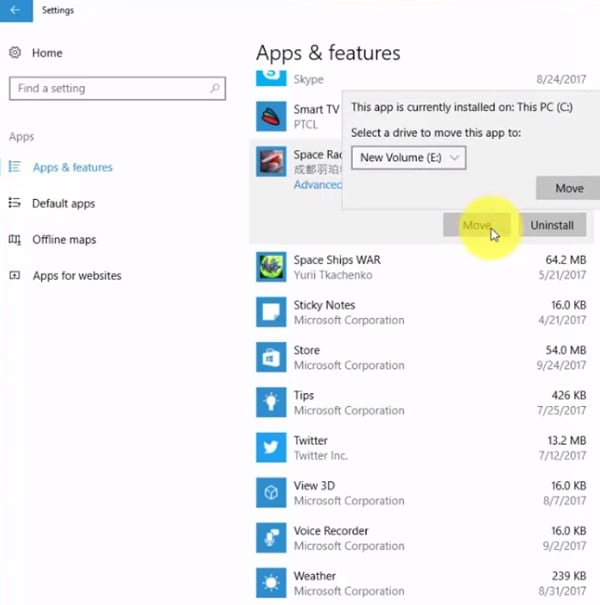
Klicken Sie auf das weiße Feld aus dem Dialogfeld. Wählen Sie nun den neuen Speicherort Ihres Programms und klicken Sie abschließend auf Verschieben.
Schritt 5: Bestätigen

Um zu bestätigen, dass Sie die Aufgabe erledigt haben, wiederholen Sie die Schritte 3 und 4. Wenn Dieser PC als Speicherort zum Verschieben des Programms aufgelistet wird, zeigt Ihnen dies, dass Sie das Programm korrekt verschoben haben und es auf dem von Ihnen gewählten Laufwerk gespeichert ist.
Fazit
Das Verschieben von Programmdateien ist eine häufige Aufgabe für viele Benutzer, sei es, um Speicherplatz freizugeben, die Leistung zu verbessern oder ein Upgrade auf ein neues Speichergerät durchzuführen. Was auch immer das Ziel ist, es erweist sich als eine nützliche Aufgabe, die mehrere Vorteile bietet, insbesondere eine große Zeitersparnis. Und hier im Artikel gibt es mehrere Methoden für Ihre Wahl. Wählen Sie einfach eine Methode, die Ihnen gefällt, und übertragen Sie Ihre Programme.
Dateien Lösungen
- Video wiederhrestellen
- TikTok-Videos wiederherstelllen
- M4A-Dateien wiederherstellen
- QuickTime-Videos wiederherstelllen
- MKV-Videos wiederherstellen
- MP4-Videos wiederherstellen
- Foto wiederhrestellen
- Die kostenlosen Foto-Wiederherstellungsprogramme
- Instagram-Fotos wiederherstellen
- Dauerhaft gelöschte Bilder wiederherstellen
- Snapchat Bilder wiederherzustellen
- Fotos von Micro-SD-Karten wiederherstellen
- Dokument wiederherstellen
- Ungespeicherte Word-Dokumente
- Beschädigte Word-Datei
- Ungespeicherte PowerPoint-Datei
- Verlorene PDF-Dateien
- Verlorene PDF-Dateien
- Dokument reparieren
- Excel-Dateien reparieren
- Excel-Fehler beheben
- Word-Reparatur-Tool
- Schreibgeschützte Excel-Dateien
- Excel-Arbeitsmappe reparieren
- Mehr




Classen Becker
chief Editor